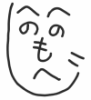WP-DBManager(データベースのバックアップ・最適化を行なうラグイン)
WP-DBManagerは、WordPressのデータベースを定期的に最適化しバックアップもとるプラグイン。
設定手順
- WP-DBManagerのダウンロード&インストール
- 設定変更
- 日本語化
- WP-DBManagerの実行&設定
1.WP-DBManagerのダウンロード&インストール
ダッシュボード→「プラグイン」→「新規追加」をクリック
検索窓に【WP-DBManager】と入力して「プラグインの検索」をクリック

「いますぐインストール」をクリック

「プラグインを有効化」をクリック

2.設定変更
プラグインを有効化すると以下のエラーメッセージが表示される。

「Your backup folder MIGHT be visible to the public」 → 「あなたのバックアップフォルダをパブリックに表示される可能性があり」
バックアップフォルダが外部からアクセスできる状態にあるので設定の変更をする。
サーバー → 「wp-content/plugins/wp-dbmanager」
移動
・「htaccess.txt」 → 「wp-content/backup-db」のフォルダに移動
名前の変更
・「htaccess.txt」 → 「.htaccess」
3.日本語化
WP-DBManagerの日本語版を下記ページからダウンロード
WordPress – WP-DBManager 日本語化ファイル | Technolog.jp – ICTウェブマガジン
ダウンロード→解凍
「wp-dbmanager-ja.mo」と「wp-dbmanager-ja.po」を
「wp-content/plugins/wp-dbmanager」フォルダにアップロード
以上でWP-DBManagerが日本語化された

4.WP-DBManagerの実行&設定
ダッシュボード→「データベース」→「バックアップ」をクリック

「GZIPデータベースバックアップファイル?」→「はい」にチェックをして「バックアップ」をクリック
バックアップ完了

※バックアップファイルは、「wp-content/backup-db」フォルダに保存される。
スケジュールの設定(自動化)
データベースの「DBオプション」をクリック

・バックアップファイルの上限
10or20ぐらいに
・DBの自動バックアップ
週1回・ GZIP→はい
※E-Mail欄を空にすると送信しない設定になる
・DBの自動最適化
週1回
・Automatic Repairing Of DB
無効
以上
あわせて読みたい関連記事
タグ
2012年11月7日 | コメント/トラックバック(0) |
カテゴリー:プラグイン